win8怎么打开或关闭windows的测试模式
发布时间:2017-02-14 15:58
相关话题
模式主要是用来测试驱动程序使用的,一般用户都不需要用到,但是对于开发人员就有需要了,那么win8怎么打开或关闭windows的测试模式呢?小编分享了win8打开或关闭windows的测试模的方法,希望对大家有所帮助。
win8打开测试模式
首先打开“命令行提示符”,win7及以前系统:开始-附件-命令行提示符,然后右键选择“以管理员身份运行”
win8及以后系统要右键左下角,选择“命令行提示符(管理员)”,或用“windows+X+A”快捷键。
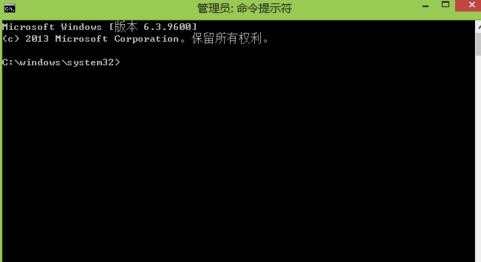
在“命令行提示符”输入"bcdedit /set testsigning on"回车,然后命令行提示符会显示“操作成功完成”,就可以打开windows测试模式了。
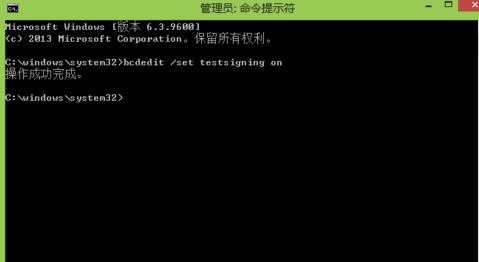
重启电脑后,你会发现桌面右下角的出现了“测试模式”的水印

win8关闭测试模式
首先打开“命令行提示符”,win7及以前系统:开始-附件-命令行提示符,然后右键选择“以管理员身份运行”
win8及以后系统要右键左下角,选择“命令行提示符(管理员)”,或用“windows+X+A”快捷键。
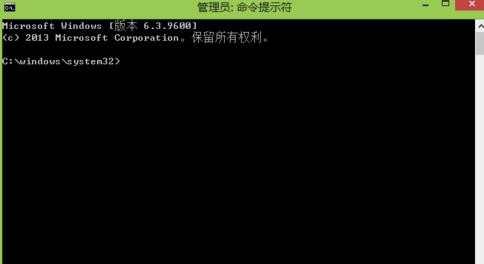
在“命令行提示符”输入"bcdedit /set testsigning off"回车,然后命令行提示符会显示“操作成功完成”,就可以关闭windows测试模式了。

重启电脑后,你会发现桌面右下角的“测试模式”水印不见了。

win8怎么打开或关闭windows的测试模式的评论条评论